Специальные фреймы
Вы можете добиться, чтобы группа фреймов представляла собой единое целое, преобразовав их в составную форму. После этого они будут выглядеть как изображение, состоящее из нескольких элементов.
Создание составной формы
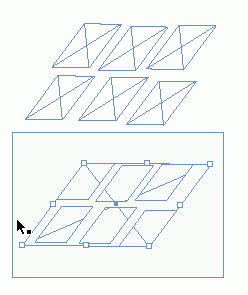
Рис. 8.4. Единичные фреймы отображают диагональные линии внутри каждого объекта (вверху). Составная форма показывает диагональные линии в пределах всей группы (внизу)
- Выберите фреймы, которые хотите объединить в составную форму.
При наложении друг на друга фреймы становятся прозрачными.
- Выполните команды Object › Compound Paths › Make (Элемент › Составные контуры › Создать). Если фрейм графический, вся группа фреймов будет пересечена двумя диагональными линиями (рис. 8.4).
Размещение изображения в составной форме
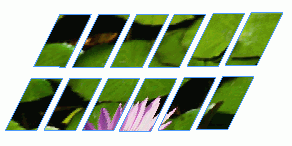
Рис. 8.5. Помещенное изображение находится во всех фреймах составной формы
- Выберите составную форму.
- Используйте любой из методов, описанных в предыдущих разделах, чтобы вставить изображение в выбранный фрейм. Изображение будет поделено между элементами составной формы (рис. 8.5).
Разбиение составной формы
- Выберите составную форму.
- Выполните команды Object › Compound Paths › Release (Элемент › Составные контуры › Разблокировать).
Вы можете создавать специальные формы фрейма, преобразовывая текст во фреймы.
Можно преобразовывать символы декоративных шрифтов в формы типа сердца стрелок, снежинок и т.д.
Преобразование текста в контуры
Используйте инструмент Selection, что бы выбрать фрейм, который содержи текст.
Или:
Выделите выбранный текст внутр фрейма.
Выполните команды Type › Create Outlines (Текст › Создать контуры). Каждый символ текста будет преобразован в контуры, которые можно затем изменить (рис. 8.6).
В преобразованные текстовые контуры можно вставлять изображения, как в составные формы (рис. 8.7).
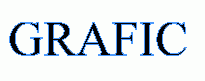
Рис. 8.6. Команда Create Outlines преобразовывает текст в контуры, которые потом могут изменяться

Рис. 8.7. Текст, преобразованный в контуры, может содержать импортированную графику
Преобразованные контуры создаются как составные формы. Задайте каждому отдельному фрейму свой цвет или вставьте в него изображение.
Если вы выбираете только часть текста в пределах фрейма, выделенный текст будет преобразован во вложенную графику внутри фрейма.
Если вы работаете с векторными программами типа Adobe Illustrator или Macromedia FreeHand, можете преобразовывать контуры из этих программ во фреймы InDesign.
Такой подход применим в любой программе, которая копирует контуры с помощью AICB (Adobe Illustrator Clipboard – буфер обмена Adobe Illustrator).
